戴尔笔记本一键恢复系统 dell一键还原出厂设置失败解决办法
更新时间:2024-01-27 10:45:19作者:xiaoliu
戴尔笔记本作为一款广受欢迎的电脑品牌,其一键恢复系统功能为用户提供了便利的出厂设置还原选项,偶尔会出现一键还原出厂设置失败的情况,让用户感到困惑和头疼。在面对这个问题时,我们需要寻找解决办法,以便重新恢复笔记本的正常运行。本文将为大家介绍一些解决方法,希望能帮助到遇到类似问题的用户。
方法如下:
1.关闭戴尔笔记本后,按下电源键,在开启的过程中连续点击f12按键。

2.点击后,页面下方会出现一个进度条。等待加载完成进入Boot menu列表。
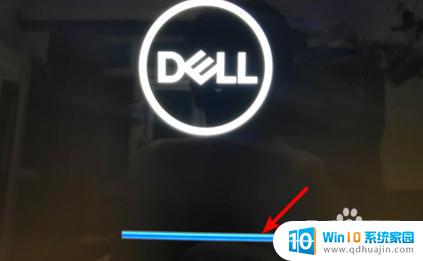
3.点击进入后,通过键盘的上下按键选择supportAssist OS Recovery的选项,并按下回车键进入。
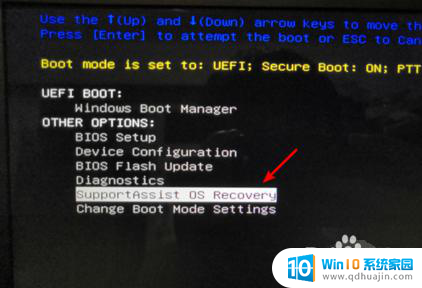
4.
点击进入后页面会加载supportAssist OS Recovery,等待加载完毕。
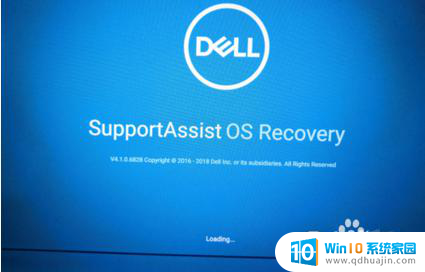
5.
加载完毕后,在主界面选择还原系统的选项,如下图所示。
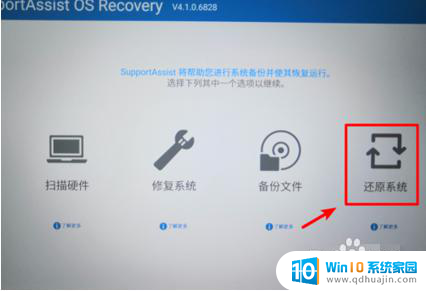
6.
点击进入还原系统界面,选择本地还原的选项进入。点击进入后在还原界面,选择立即还原的选项,即可将系统还原到出厂设置。建议在还原时备份数据后进行还原。
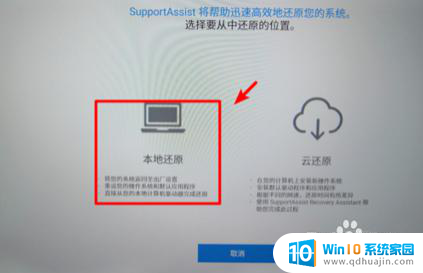
以上就是戴尔笔记本一键恢复系统的全部内容,如果还有不清楚的用户可以参考以上步骤进行操作,希望能对大家有所帮助。





